- Συγγραφέας Jason Gerald [email protected].
- Public 2024-01-02 02:36.
- Τελευταία τροποποίηση 2025-01-23 12:15.
Αυτό το wikiHow σας διδάσκει πώς να κάνετε επανεκκίνηση ενός iPad, καθώς και να επαναφέρετε ένα iPad που είναι κλειδωμένο λόγω ξεχασμένου κωδικού πρόσβασης.
Βήμα
Μέθοδος 1 από 3: Επανεκκίνηση ενός iPad που δεν ανταποκρίνεται ή έχει καταστραφεί

Βήμα 1. Αναζητήστε τα κουμπιά Power και Home
Θα βρείτε το κουμπί λειτουργίας στην επάνω πλευρά του iPad και το κουμπί Home στο κάτω κέντρο της συσκευής.

Βήμα 2. Πατήστε παρατεταμένα και τα δύο κουμπιά μέχρι να δείτε το λογότυπο της Apple

Βήμα 3. Αφήστε το κουμπί λειτουργίας και το κουμπί Home
Εάν το κρατήσετε πολύ, θα μπείτε στη λειτουργία ανάκτησης (λειτουργία ανάκτησης).

Βήμα 4. Περιμένετε να επανεκκινήσει ξανά το iPad
Η επανεκκίνηση με αυτόν τον τρόπο μπορεί συνήθως να διορθώσει μικρά ζητήματα με το iPad, όπως προβλήματα σύνδεσης και σφάλματα φόρτισης.
Μέθοδος 2 από 3: Επαναφορά κλειδωμένου iPad (μέσω iTunes)

Βήμα 1. Συνδέστε το iPad στον υπολογιστή
Βήμα 2. Ανοίξτε το iTunes στον υπολογιστή
Θα χρειαστεί να έχετε συγχρονίσει προηγουμένως το iPad σας με τον υπολογιστή που χρησιμοποιείτε προτού μπορέσετε να χρησιμοποιήσετε το iTunes για να επαναφέρετε τις ρυθμίσεις του iPad.
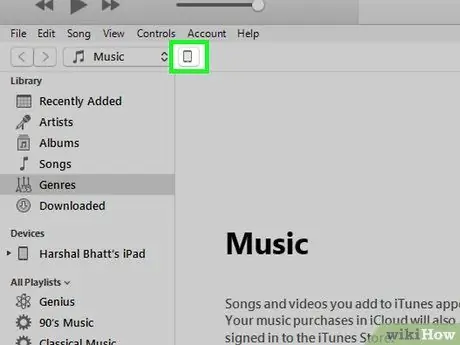
Βήμα 3. Κάντε κλικ στο εικονίδιο του iPad στο παράθυρο του iTunes
Θα δείτε το εικονίδιο στο επάνω μέρος του παραθύρου, δίπλα στο μενού που δείχνει τη βιβλιοθήκη σας iTunes.
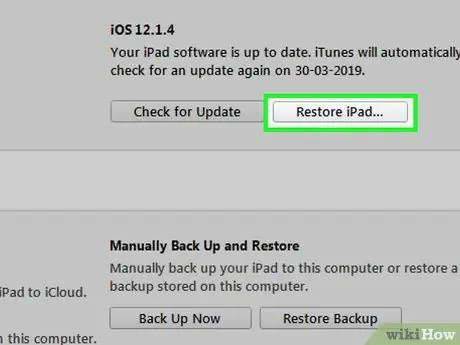
Βήμα 4. Κάντε κλικ στο κουμπί Επαναφορά iPad
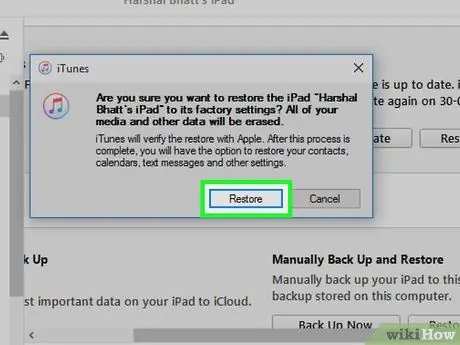
Βήμα 5. Κάντε κλικ στην επιλογή Επαναφορά για επιβεβαίωση της επιλογής

Βήμα 6. Περιμένετε έως ότου αποκατασταθούν οι ρυθμίσεις του iPad
Η διαδικασία διαρκεί λίγα λεπτά. Μπορείτε να παρακολουθείτε την πρόοδο της διαδικασίας μέσω της οθόνης του iPad.
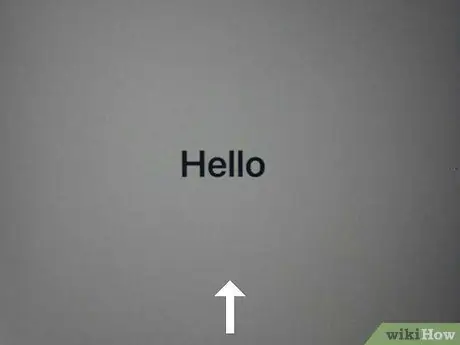
Βήμα 7. Σύρετε την οθόνη για να ξεκινήσετε την αρχική διαδικασία ρύθμισης
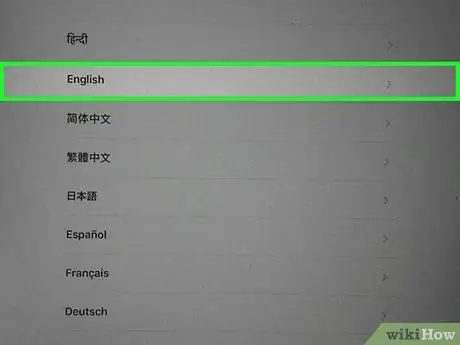
Βήμα 8. Επιλέξτε την επιθυμητή γλώσσα και περιοχή
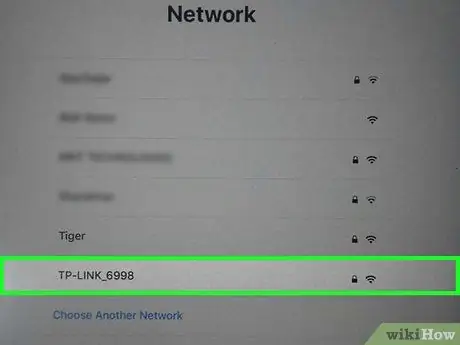
Βήμα 9. Αγγίξτε το ασύρματο δίκτυο που θέλετε να συνδέσετε στο iPad
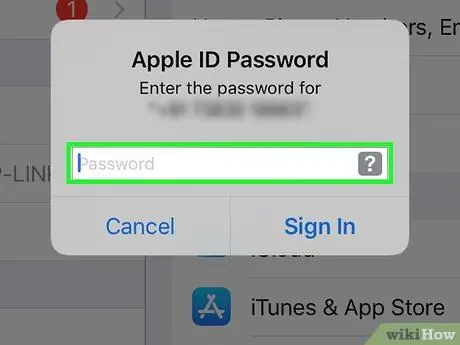
Βήμα 10. Συνδεθείτε χρησιμοποιώντας το Apple ID και τον κωδικό πρόσβασης
Βήμα 1. Ανοίξτε ένα πρόγραμμα περιήγησης ιστού στον υπολογιστή ή την κινητή συσκευή σας
Εάν το iPad σας είναι κλειδωμένο επειδή ξεχάσατε τον κωδικό πρόσβασης και δεν χρησιμοποιήσατε ποτέ το iTunes για συγχρονισμό του iPad στον υπολογιστή σας, μπορείτε να χρησιμοποιήσετε το iCloud για να καταργήσετε τον κωδικό πρόσβασης και να επαναφέρετε τις ρυθμίσεις της συσκευής.
Αυτή η μέθοδος δεν μπορεί να ακολουθηθεί εάν δεν είστε συνδεδεμένοι στον λογαριασμό σας iCloud μέσω iPad ή εάν το iPad δεν είναι συνδεδεμένο σε ασύρματο δίκτυο. Εάν το αντιμετωπίσετε αυτό, θα χρειαστεί να χρησιμοποιήσετε τη λειτουργία ανάκτησης για να επαναφέρετε τις αρχικές ρυθμίσεις του iPad
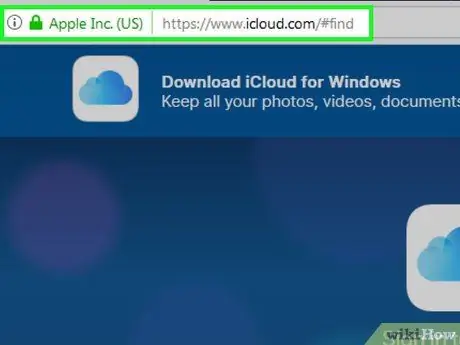
Βήμα 2. Επισκεφτείτε τον ιστότοπο Εύρεση του iPhone μου
Παρά το όνομα, ο ιστότοπος μπορεί να χρησιμοποιηθεί για όλες τις συσκευές iOS, συμπεριλαμβανομένου του iPad.
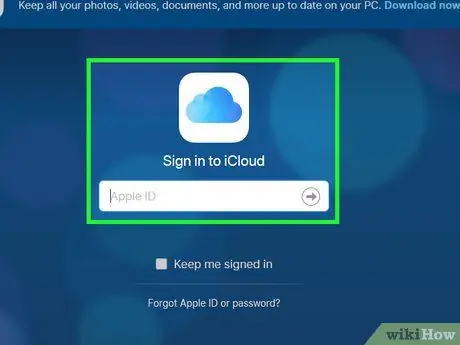
Βήμα 3. Συνδεθείτε χρησιμοποιώντας το Apple ID και τον κωδικό πρόσβασης
Εάν ξεχάσετε το Apple ID ή τον κωδικό πρόσβασής σας, μπορείτε να επαναφέρετε τον κωδικό πρόσβασής σας μέσω του ιστότοπου iForgot.
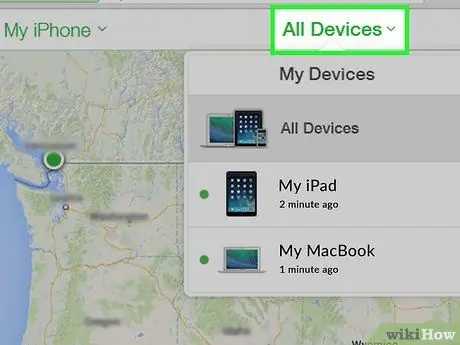
Βήμα 4. Κάντε κλικ στο μενού Όλες οι συσκευές
Μπορείτε να δείτε το κουμπί μενού στο επάνω μέρος του παραθύρου.
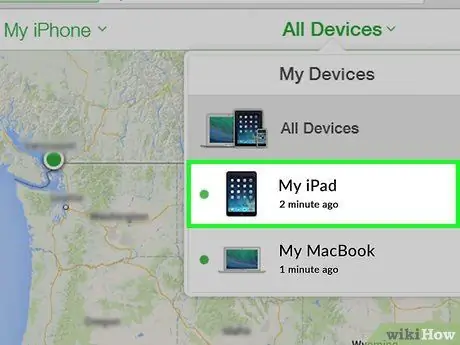
Βήμα 5. Κάντε κλικ στο iPad στη λίστα των συσκευών που εμφανίζονται
Εάν η συσκευή δεν βρεθεί επειδή η συσκευή βρίσκεται εκτός δικτύου, πρέπει να χρησιμοποιήσετε τη λειτουργία ανάκτησης για να επαναφέρετε τις αρχικές ρυθμίσεις του iPad.
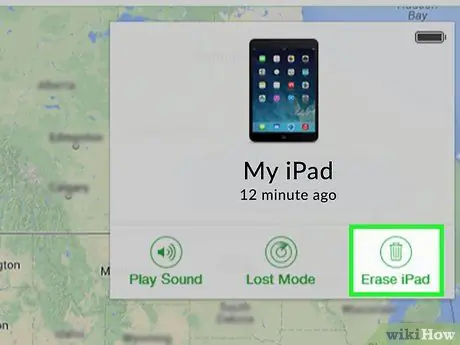
Βήμα 6. Κάντε κλικ στο κουμπί Διαγραφή
Μπορείτε να δείτε το κουμπί στην κάρτα με τις λεπτομέρειες του iPad στη γωνία.
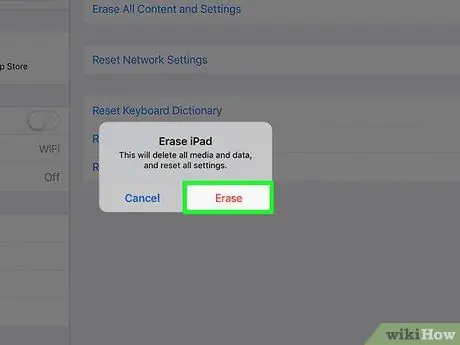
Βήμα 7. Κάντε κλικ στο κουμπί Διαγραφή
Μετά από αυτό, θα πραγματοποιηθεί η διαδικασία διαγραφής δεδομένων και επαναφοράς του iPad.

Βήμα 8. Περιμένετε να ολοκληρωθεί η διαδικασία επαναφοράς
Η διαδικασία μπορεί να διαρκέσει αρκετά λεπτά. Μπορείτε να παρακολουθείτε την πρόοδο της διαδικασίας μέσω της οθόνης του iPad.
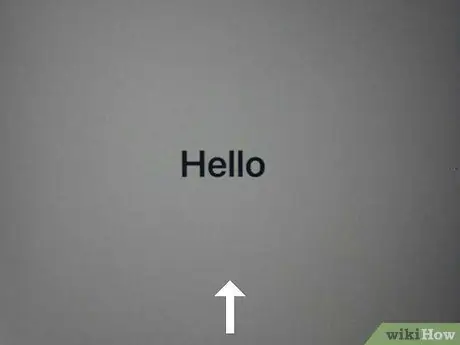
Βήμα 9. Σύρετε την οθόνη για να ξεκινήσετε τη διαδικασία αρχικής εγκατάστασης του iPad
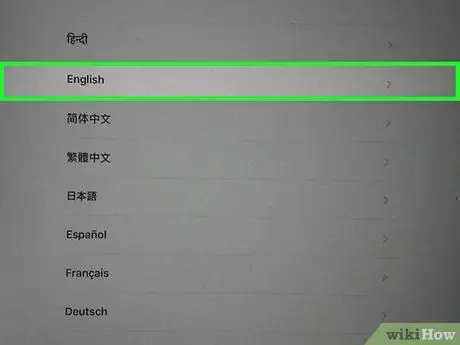
Βήμα 10. Επιλέξτε την επιθυμητή γλώσσα και περιοχή
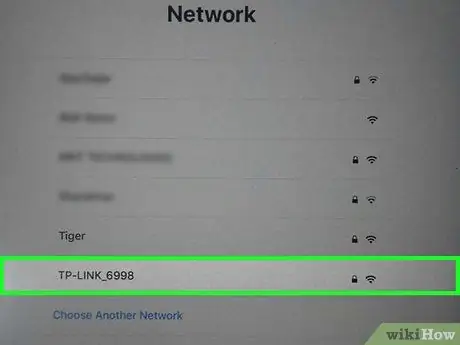
Βήμα 11. Επιλέξτε το ασύρματο δίκτυο που θέλετε να συνδέσετε στο iPad
Εισαγάγετε τον κωδικό πρόσβασης εάν σας ζητηθεί.
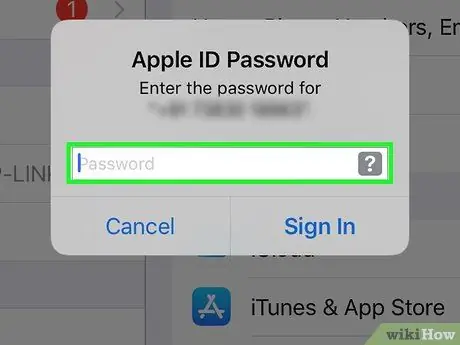
Βήμα 12. Συνδεθείτε χρησιμοποιώντας το Apple ID και τον κωδικό πρόσβασης
Μετά από αυτό, τα δεδομένα που είναι αποθηκευμένα στο iCloud θα επιστρέφονται στο iPad.
Εάν σας ζητηθεί να συνδεθείτε με το Apple ID ενός προηγούμενου χρήστη, θα πρέπει να συνδεθείτε χρησιμοποιώντας τα στοιχεία σύνδεσης αυτού του χρήστη ή να του ζητήσετε να αφαιρέσει το iPad από τον λογαριασμό του μέσω του ιστότοπου icloud.com/find. Δεν μπορείτε να χρησιμοποιήσετε iPad έως ότου ο προηγούμενος κάτοχος αφαιρέσει το iPad από τον λογαριασμό του
Συμβουλές
- Εάν κάνετε επαναφορά ενός iPad και σας ζητηθεί να εισαγάγετε το Apple ID και τον κωδικό πρόσβασης του παλιού ιδιοκτήτη, θα πρέπει να εισαγάγετε τα στοιχεία σύνδεσης του παλιού κατόχου ή να του ζητήσετε να αφαιρέσει το iPad σας από τον λογαριασμό του στη διεύθυνση icloud.com/find (προσβάσιμο μέσω οποιουδήποτε προγράμματος περιήγησης ιστού). Δεν μπορείτε να επαναφέρετε μια συσκευή που εξακολουθεί να είναι κλειδωμένη από τον λογαριασμό του παλιού κατόχου.
- Εάν το iPad δεν φορτίζει σωστά, δοκιμάστε να αλλάξετε το καλώδιο και τον προσαρμογέα. Εάν η φόρτιση εξακολουθεί να μην λειτουργεί σωστά μετά την αντικατάσταση του καλωδίου, δοκιμάστε επαναφορά εργοστασιακών ρυθμίσεων.






